カスタム計算式フィールドの作成
Microsoft Teamsがレコードにすでに存在するかどうかを識別するには、式フィールドが必要です。 式フィールドを作成するには、次のステップを実行します:
- にナビゲートし、アプリケーション・コンポーザを使用してサンドボックスを作成して入力します。
- サンドボックスから、「ツール」メニューからアプリケーション・コンポーザを開きます。
-
アプリケーション・コンポーザで、「標準オブジェクト」ノードを展開し、「商談」を展開します。
ノート: また、これらのステップを使用してチームを作成し、カスタム・オブジェクトなどの他のオブジェクトのMicrosoft Teamsにアクセスすることもできます。 - この例のスクリーンショットに示すように、「フィールド」をクリックします。
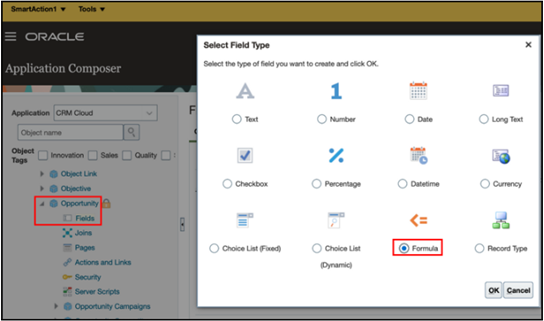
- 「カスタム・フィールド」タブをクリックします。
- 「カスタム・フィールド」タブで、「新規」をクリックします。
- 次の詳細を持つフィールド・タイプとして「Formula」を選択します。
- 算式タイプ: テキスト
- 表示ラベル: microsoftTeamCreated
- 「次」をクリックします。
- 次のgroovyコードをコピーしてペーストします:
def conn = adf.webServices.collaborations; try { // Provide query parameter for the account object you want to receive def queryParams = ['finder':'GetCollaborationsForObjectFinder;ObjectId='+OptyId+',Validate=true'] conn.dynamicQueryParams = queryParams def collabResponse = conn.GET() if (collabResponse.count == 0 ) { return "NO"; } if (collabResponse.count > 0 ) { return "YES"; } return "ERROR"; } catch(Exception ex) { println(conn.statusCode+""); println(conn.httpErrorResponse+""); return "ERROR"; }ノート: カスタム・オブジェクトの統合を設定するには、提供されているスクリプトをコピーできますが、すべてのサンプル・スクリプトで、OptyId値をカスタム・オブジェクトのIDフィールドに置き換える必要があります。 - 「送信」をクリックします。